
วิธีใช้ข้อความ
ยินดีต้อนรับเข้าสู่ข้อความ
เป็นเรื่องง่ายที่จะคงการติดต่อกับเพื่อนๆ ของคุณไว้ส่งข้อความตัวอักษร เพิ่มภาพและไฟล์อื่นๆ เริ่มต่อสายการโทรแบบวิดีโอหรือแบบเสียง และแม้กระทั่งแชร์หน้าจอของคุณ
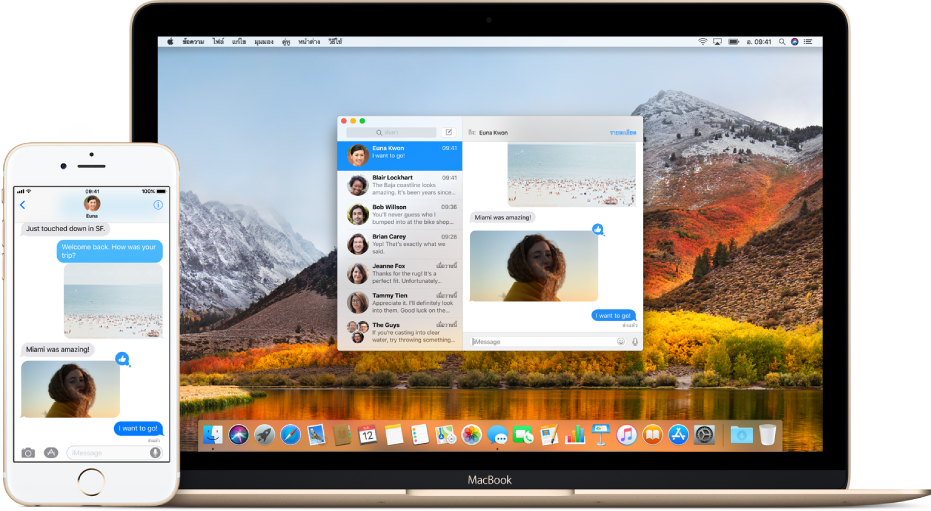
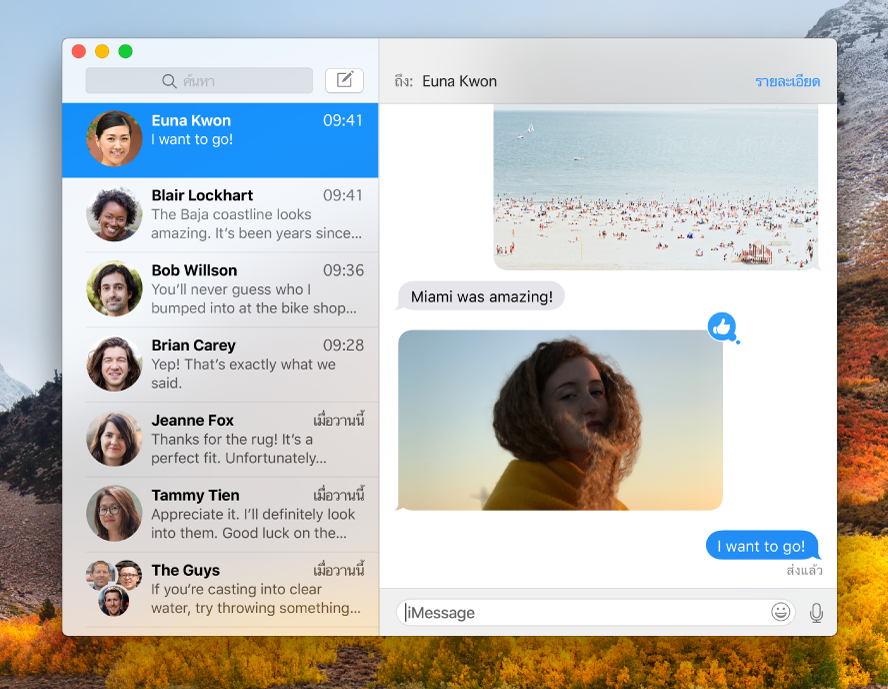
ส่งข้อความตัวอักษรได้ไม่จำกัด
ถ้าเพื่อนของคุณใช้ iPhone, iPad, iPod touch หรือ Mac คุณจะสามารถส่งข้อความตัวอักษรหาเพื่อนๆ ได้อย่างไม่จำกัดโดยใช้ iMessageใส่รูปภาพ (หรือแม้แต่ Live Photos) คลิปเสียง และไฟล์ประเภทอื่นๆ เท่าที่คุณจะนึกถึงได้คลิก ![]() ป้อนชื่อ อีเมล หรือเบอร์โทรศัพท์ของเพื่อนของคุณ แล้วป้อนข้อความของคุณ
ป้อนชื่อ อีเมล หรือเบอร์โทรศัพท์ของเพื่อนของคุณ แล้วป้อนข้อความของคุณ
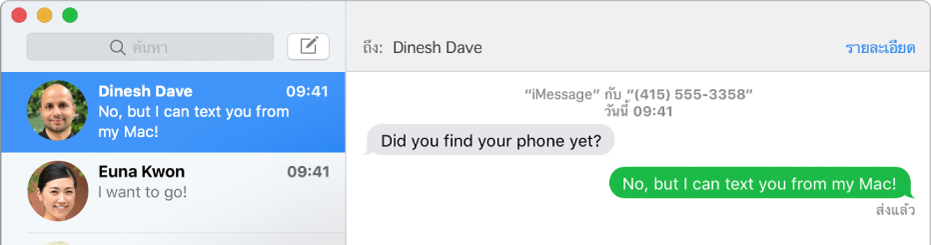
ส่งข้อความให้เพื่อนๆ ของคุณทุกคน
ถ้าคุณมี iPhone คุณจะสามารถส่งข้อความ SMS ไปให้คนที่มีอุปกรณ์ใดๆ ได้เลยจากข้อความบน Mac ของคุณเมื่อมีคนตอบกลับ คุณก็ไม่ต้องกระโดดไปดู iPhone ของคุณ เพียงตอบกลับบน Mac ก็พอแล้วเลือกข้อความ > การตั้งค่า แล้วลงชื่อเข้าสู่ iCloud โดยใช้ Apple ID เดียวกันกับที่คุณใช้บน iPhone ของคุณแล้วตั้งค่า iPhone ของคุณส่งต่อข้อความ SMS ไปที่ Mac ของคุณ
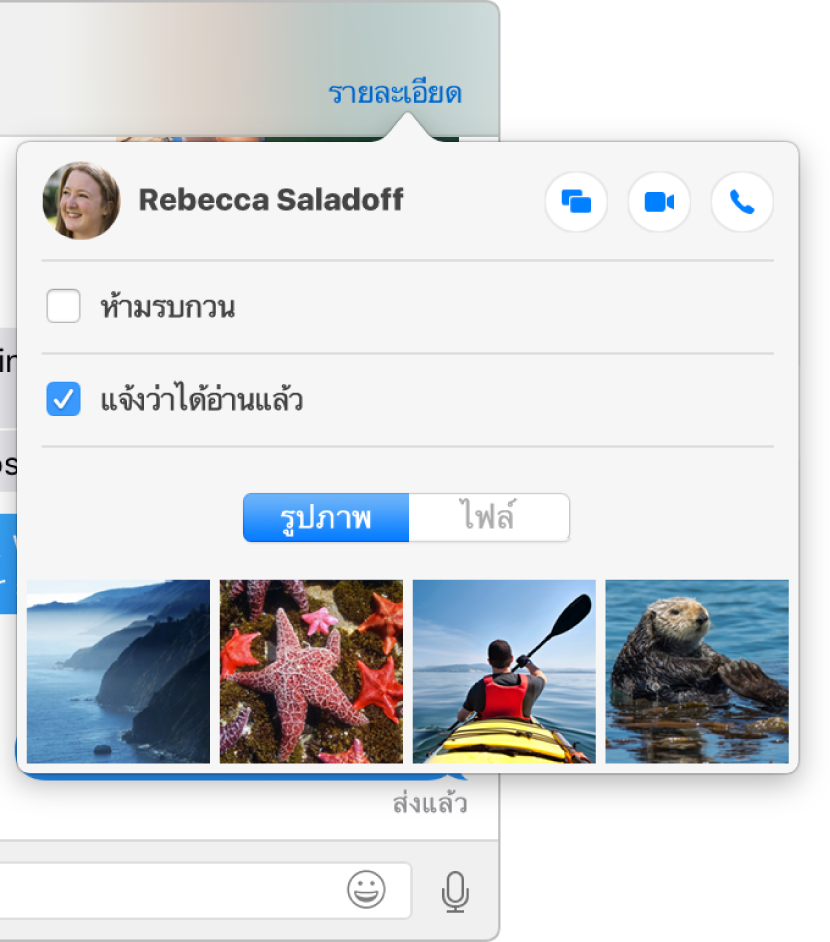
ทำได้มากกว่าการส่งข้อความ
ถ้าคุณรู้สึกต้องการเห็นเพื่อนๆ ของคุณแบบสดๆ หรือต้องการแชร์หน้าจอของคุณ คุณก็สามารถทำทั้งสองสิ่งนี้ได้จากการสนทนาคลิกรายละเอียด แล้วคลิก ![]() ,
,![]() หรือ
หรือ ![]()
ค้นหาเพิ่มเติมเกี่ยวกับการส่งข้อความตัวอักษร การตั้งค่า iPhone ของคุณสำหรับข้อความตัวอักษร SMS บน Mac ของคุณ และการต่อสาย FaceTime แบบวิดีโอจากข้อความ